怎样取消桌面布局锁定
更新时间:2024-06-08 10:42:40作者:jiang
在使用手机时,我们可能会遇到一些意想不到的问题,比如桌面布局被锁定,当手机桌面布局被锁定时,我们无法自由地更改桌面的布局和图标位置,这给我们的使用带来了不便。怎样取消桌面布局锁定呢?接下来让我们一起来了解一下取消手机桌面布局锁定的方法。
具体步骤:
1打开“设置”,向下滑动屏幕。在“系统和设置”菜单栏中找到“桌面与最近任务”选项,点击进入。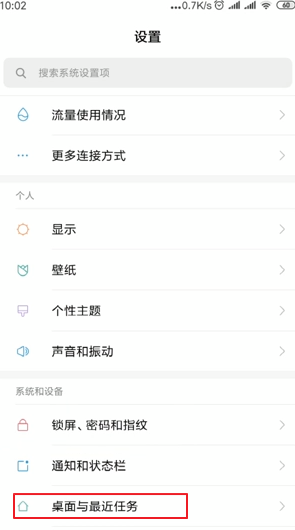 2在“桌面布局”菜单栏中找到“锁定桌面布局”,关闭“锁定桌面布局”的开关即可解除桌面锁定。
2在“桌面布局”菜单栏中找到“锁定桌面布局”,关闭“锁定桌面布局”的开关即可解除桌面锁定。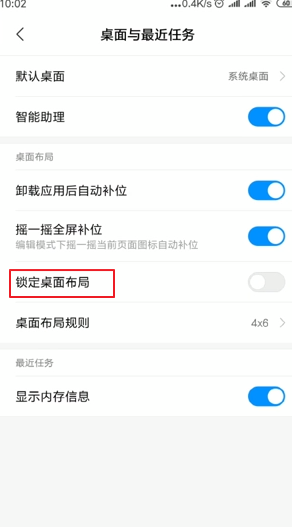 3返回到手机桌面,再次拖动应用程序,可以随意更改桌面布局。
3返回到手机桌面,再次拖动应用程序,可以随意更改桌面布局。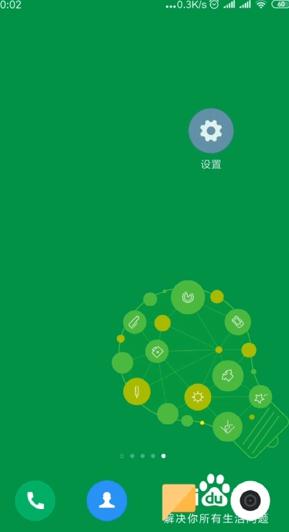 4如果打开“锁定桌面布局”的开关,桌面即可锁定。
4如果打开“锁定桌面布局”的开关,桌面即可锁定。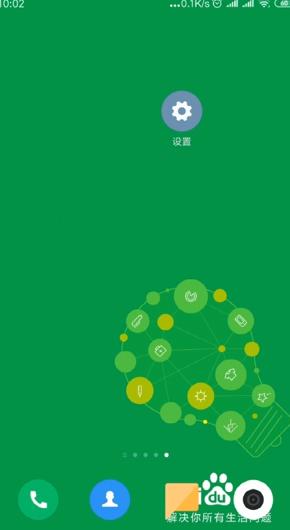 5总结如下。
5总结如下。
以上就是如何取消桌面布局锁定的全部内容,有需要的用户可以根据小编的步骤进行操作,希望对大家有所帮助。
- 上一篇: 打印机如何打测试页
- 下一篇: 为什么电脑连接不到苹果手机热点
怎样取消桌面布局锁定相关教程
-
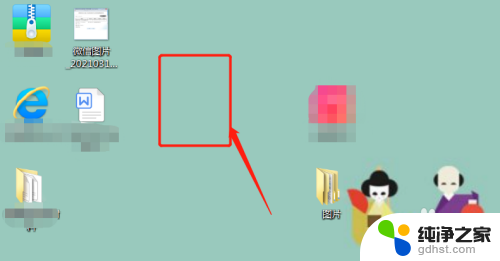 如何锁定电脑桌面布局
如何锁定电脑桌面布局2024-02-25
-
 桌面锁屏壁纸怎么取消
桌面锁屏壁纸怎么取消2024-06-16
-
 华为桌面锁定怎么解除锁定
华为桌面锁定怎么解除锁定2024-05-13
-
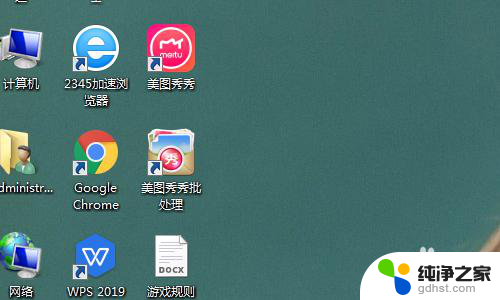 怎么样解除桌面锁定
怎么样解除桌面锁定2024-01-25
电脑教程推荐